
时间:2021-07-24 12:15:07 来源:www.win10xitong.com 作者:win10
近日,本站接到了许多用户都在咨询同一个问题,就是win10键盘全部没反应怎么弄。我们发现还是有很多用户会碰到win10键盘全部没反应怎么弄的情况。我们完全可以自己动手来解决win10键盘全部没反应怎么弄问题,我们在查阅很多资料后,确定这样的步骤可以解决:1.首先我们需要打开控制面板,之后点击硬件和声音。2.接在在硬件和声音界面中,点击电源选项就可以很轻松的处理了。大伙还是没有明白的话下面我们就一步一步的详细说说win10键盘全部没反应怎么弄的操作图文教程。
具体方法如下:
1.首先,我们需要打开控制面板,然后单击硬件和声音。
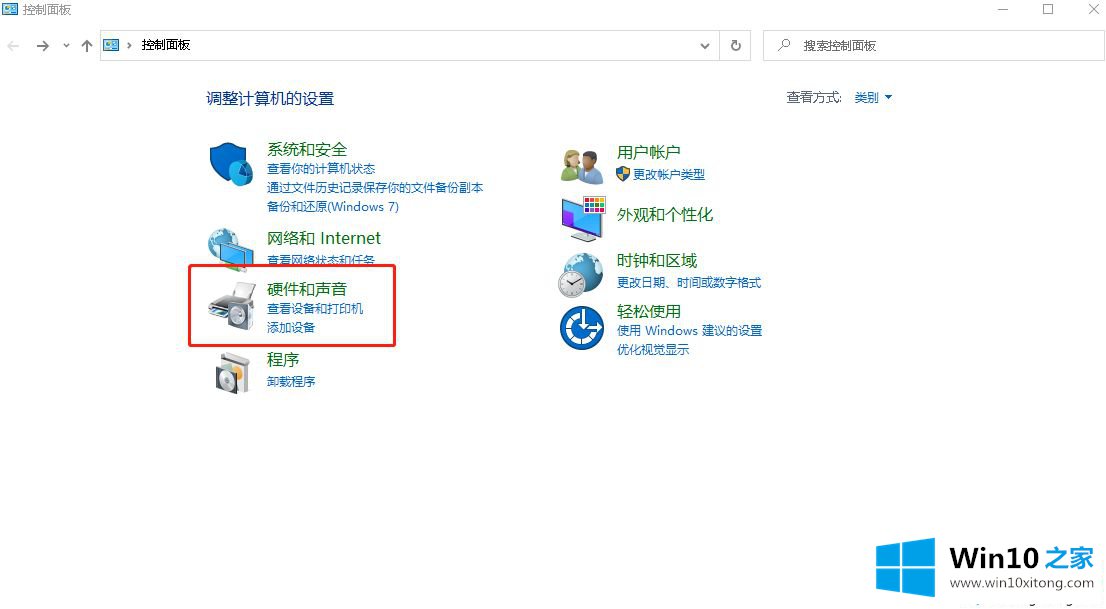
2.在硬件和声音界面中,单击电源选项。
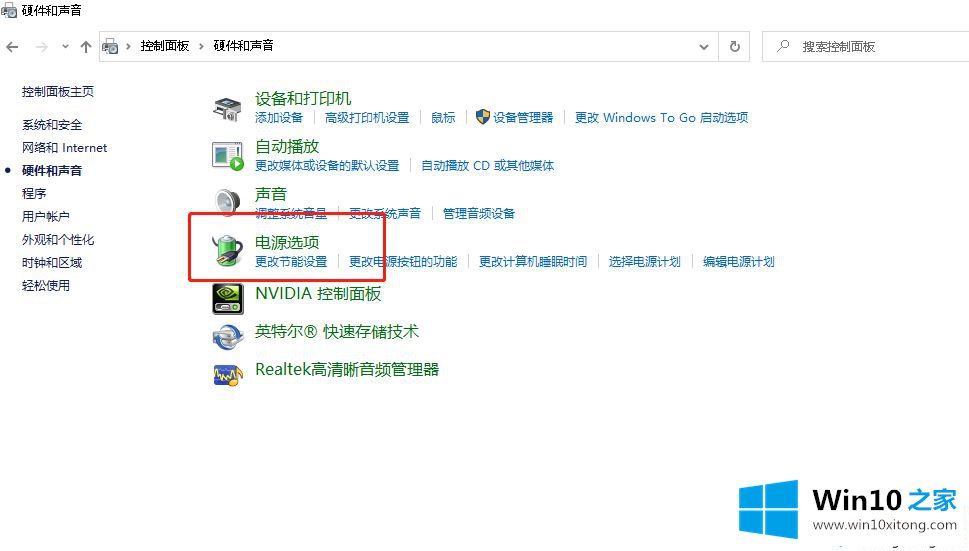
3.然后,在电源选项界面,点击选择电源按钮的功能。
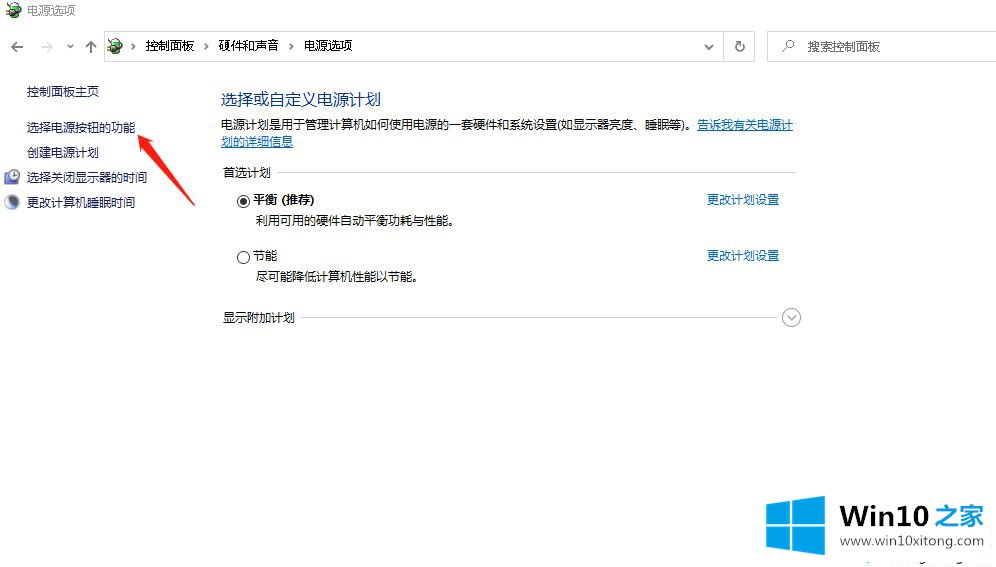
4.之后,取消选中启用快速启动(推荐),然后单击保存并修改,然后重新启动计算机。
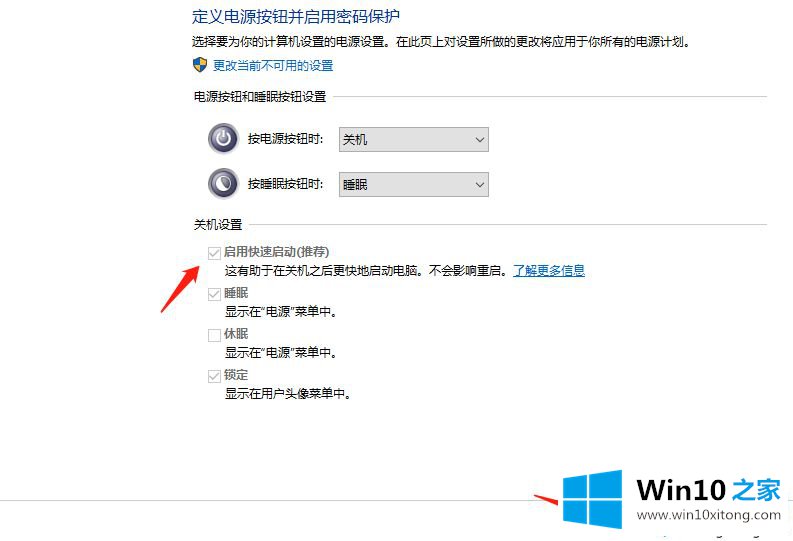
至于解决所有没有反应的win10键盘,解决这个问题还是很简单的。有需要的用户应该来看看!
上面的内容就是说win10键盘全部没反应怎么弄的操作图文教程,小编也是特意琢磨过的,如果你有更好更快的解决方法,那可以给本站留言,小编也一起来共同学习。